WPS文件恢复怎么做?记得掌握这5个方法!
“我保存在WPS里的部分文件丢失了,大家快帮我想想办法吧,有什么方法可以恢复这些WPS里的文件吗?真的很重要!”
WPS Office是一款流行的办公套件,给用户在办公和学习方面提供了很多的便利。但在整理文件时,我们可能会遇到误删WPS文件的情况,这有时候会让我们手足无措。
今天小编就给大家总结了几个WPS文件恢复的简单操作方法,帮助大家找回误删的WPS文件。详情可继续往下看哦!

方法一:在回收站中恢复WPS文件
WPS文件误删怎么找回?首先我们可以尝试在回收站中对WPS文件进行查找,这是最简单且有效的文件恢复方式。
1.双击进入【回收站】中,查找被删除的WPS文件;
2.选定误删的WPS文件后,可以直接拖出回收站,也可以点击【还原选定的项目】。
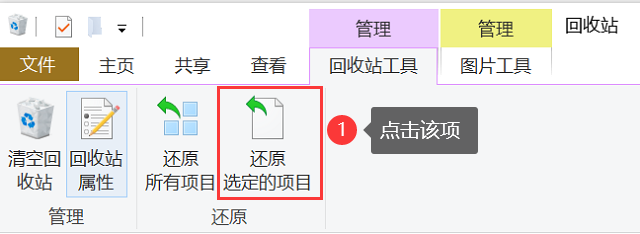
方法二:借助撤销功能恢复WPS文件
刚刚删除的WPS文件如何恢复?如果我们的WPS文件是刚刚删除的,可以尝试使用快捷键撤销的功能看看能否恢复WPS文件。
1.确保文件误删后未进行任何其他操作;
2.按下【Ctrl】+【z】键,看看能否恢复WPS文件。
提示:该方法使用较局限,仅在小部分情况下有效。
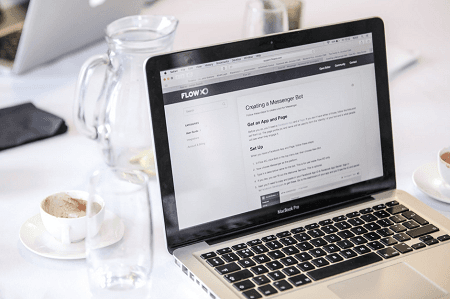
方法三:备份与恢复功能恢复WPS文件
WPS文件丢失可以找回吗?其实WPS中有一个自带的备份与恢复功能,通过该功能,我们也是有机会快速恢复WPS文件的。
1.在WPS中,点击【文件】;
2.点击【备份与恢复】,然后进入【备份中心】;
3.找到误删的文件后,双击打开它。即可正常使用。
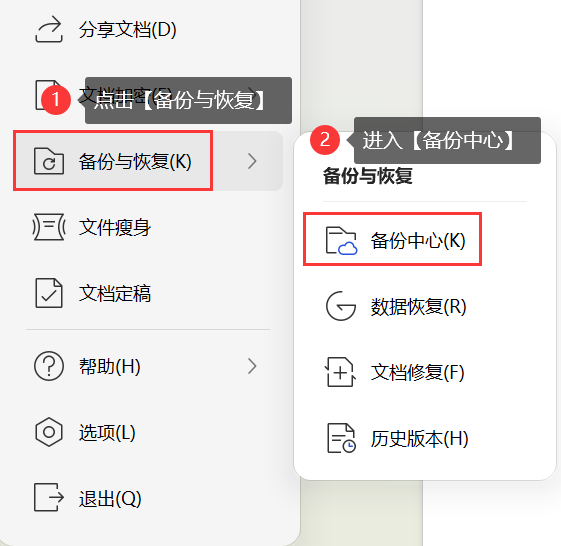
方法四:在最近中恢复WPS文件
WPS怎么还原上次文档?经常使用WPS办公的朋友可能都注意到了,WPS中有个【最近】功能,这里会保存我们最近编辑过的文章,如果想找回误删的文件,可以看看是否在此处。
1.进入WPS的首页;
2.单击【最近】,找到需要恢复的文件后可以直接进入文件中。
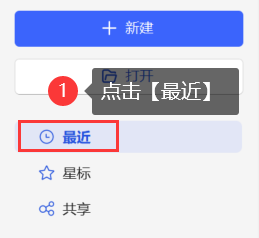
方法五:专业软件恢复WPS文件
WPS没有备份文档怎么恢复?对于没有备份且在电脑上无法找到的文件,小编建议大家借助专业的数据恢复软件来进行恢复。这样或许可以达到事半功倍的效果。比较推荐的是数 据 蛙 恢 复 专 家。
作为一款专业的数据恢复软件,它有适合大众的操作界面,用户有机会通过简单的操作完成复杂的文件恢复。如果需要进行WPS文件恢复,建议在文件误删后及时操作,以下是文件的简要操作步骤。
操作环境:
演示机型:神舟战神G9-CU7PK
系统版本:Windows 10
软件版本:数 据 蛙 恢 复 专 家3.1.6
1.下载好软件后即可运行它,首次使用软件可以先不注册,点击【免费试用】进入选择界面;
2.恢复WPS文件可以只勾选【文档】,如果还需要恢复其他类似文件吗,也可以全选,并对需要扫描的磁盘进行选择,单击【扫描】;
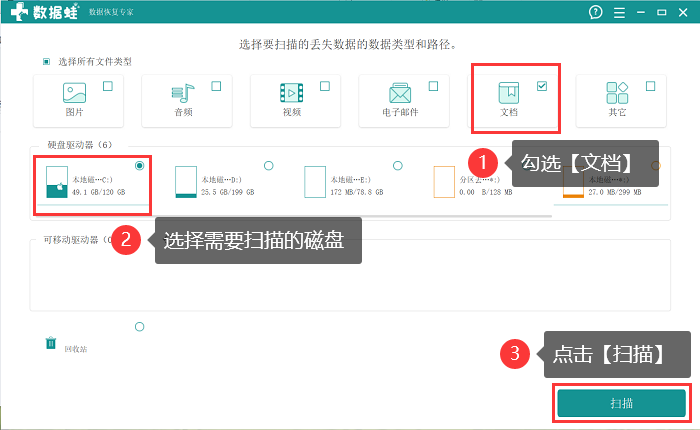
3.扫描完成后,可以对扫描到的部分文件进行查看,右侧可切换查看视角,如果没有找到需要恢复的文件,点击【深度扫描】;
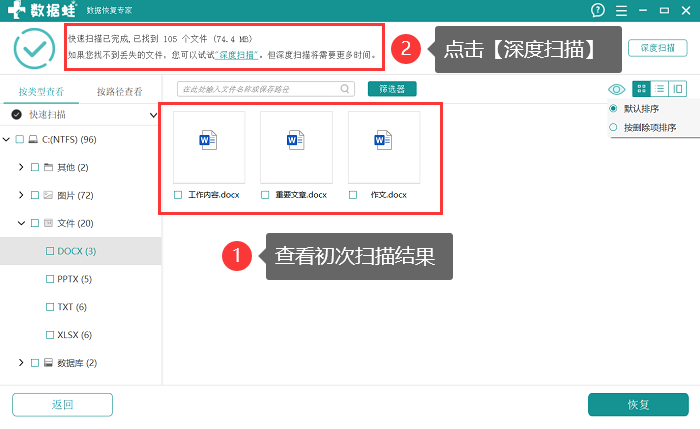
4.深度扫描完成后,可以对需要恢复的WPS文件进行全面的选择,选择完毕后,可以点击【恢复】,并选择新的文件保存位置。
提示:筛选器可以帮你快速定位文件,在扫描结果过多的情况下借助筛选器选择文件有利于提高选择速度。
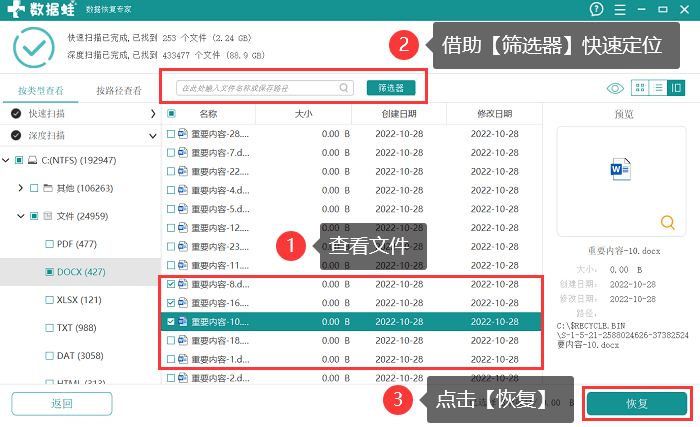
我们平常工作可能经常会用到WPS文件,一旦文件被误删了,WPS文件恢复应该怎么操作呢?上文已经告诉你答案啦。如果需要恢复WPS文件,可以按照小编分享的方法进行操作哦!
往期推荐:
Win10文件删除了怎么恢复?文件恢复,记好这3个方法!![]() https://blog.csdn.net/datarecover/article/details/134133193?spm=1001.2014.3001.5501
https://blog.csdn.net/datarecover/article/details/134133193?spm=1001.2014.3001.5501
删除的PPT怎么找回来?4个必备恢复方法!![]() https://blog.csdn.net/datarecover/article/details/134134487?spm=1001.2014.3001.5501
https://blog.csdn.net/datarecover/article/details/134134487?spm=1001.2014.3001.5501
电脑不显示桌面?盘点4个正确操作!![]() https://blog.csdn.net/datarecover/article/details/134133802?spm=1001.2014.3001.5501
https://blog.csdn.net/datarecover/article/details/134133802?spm=1001.2014.3001.5501
